[PostgreSql]生產級別數據庫安裝要考慮哪些問題?
大家好,我是字母哥(coder)!
我讓公司的小伙伴寫一個生產級別的PostgreSQL的安裝文檔,結果他和我說:“不是用一個命令就能安裝好么?還用寫文檔么?”。我知道他想說的是這個命令:yum install postgresql-server,我也是挺無語的。要知道生產級別的應用安裝方式,和自己在練習過程中安裝的小玩具相比,要嚴謹的多,考慮的問題也更多。
- 首先是安全問題,能不能用root安裝?防火墻怎么搞?數據庫打開文件以及連接數會不會超過linux默認打開文件句柄數的限制?
- 其次是合理規劃,你的數據放在哪個目錄?這個目錄是全公司統一的么?linux發行版不一樣,軟件安裝目錄一致么?數據目錄是單獨掛載磁盤么?單獨掛載的磁盤做了RAID數據冗余么?
- 然后是運維方便的問題,你是否配置了合理的環境變量,如果不配置你是不是每次執行命令都要敲全路徑?是否PostgreSQL具備開機自啟動功能?
- 數據庫用戶是否經過合理規劃,你的數據操作(增刪改查)用戶是否能新建表,truncat表,刪除表?數據操作用戶具備這些功能是不是導致人為誤操作的風險增加?
- 你的數據庫安裝之后,是否具備企業級的統一管理、故障監控?流程上如何申請?等等等等。
以上的這些問題,都需要寫在《數據庫安裝手冊》中,怎么會只有一個命令呢?本文只當拋磚引玉,通過安裝PostgreSQL數據庫,來說明一下一個完整的《數據庫安裝手冊》該怎么寫。 如果有考慮不足不全面之處,歡迎網友們補充。
一、安裝包下載
要進行PostgreSQL的安裝,首先我們需要先把安裝包下載下來。生產環境的postgresql安裝一般會使用源碼編譯的方式進行安裝,使用源碼編譯的安裝方式有幾個好處(壞處就是相對麻煩):
- 公司的服務器什么型號,什么操作系統版本的都有。如果使用yum或者apt-get安裝,很難統一版本,不同的操作系統發行版帶的postgreSQL源是不一樣的。即使搞成統一的,不同的操作系統之間也無法統一安裝目錄的位置、lib存放位置等。
- postgresql源碼編譯的方式進行安裝,可以靈活的選擇我們需要安裝的版本,需要哪一個版本就下載哪一個版本。而使用yum或者apt-get進行安裝只能源庫指定的若干版本。源碼安裝,我們想指定什么目錄就指定什么目錄,全公司所有的PostgreSQL都在這個目錄,這也是規范的一種。
所以為了適應更多的場景,為了達到公司內運維統一的標準,一般生產環境會使用postgresql源碼編譯的方式進行安裝。PostgreSql官方源碼安裝包的下載地址是:https://www.postgresql.org/download/
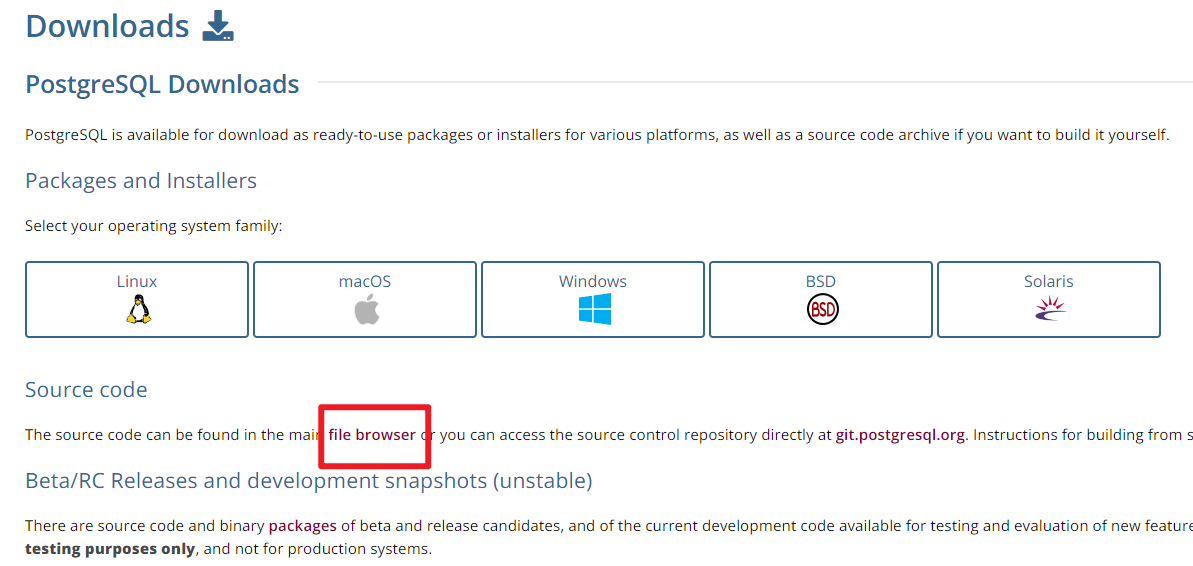
找到如上圖所示的“file browser”,點擊進入file browser頁面,下載以“tar.gz”結尾的安裝包即可。
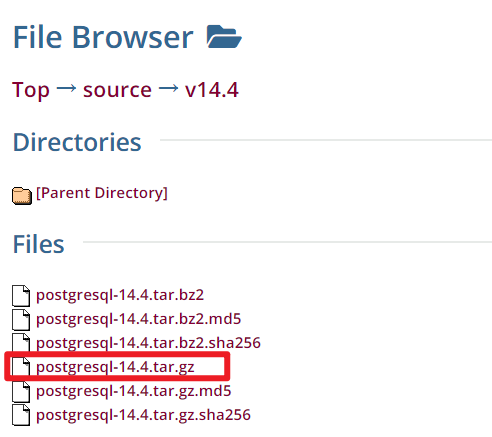
二、必要的準備工作
需要說明的是,準備工作需要使用root用戶進行操作。我們以CentOS linux發行版操作系統為例,命令如下。如若是其他的linux發行版,準備工作這一塊內容操作步驟是差不多的,linux命令需要調整。
1、安裝必要的編譯環境
首先需要安裝一些必要的依賴,PostgreSQL安裝的過程需要使用到這些linux包。
yum install -y cmake make gcc zlib zlib-devel gcc-c++ perl readline readline-devel python36 \
tcl openssl ncurses-devel openldap pam flex
2、創建postgre用戶
通過groupadd添加一個用戶組postgres,再使用adduser命令添加一個操作系統的postgres用戶,該用戶的用戶組是-g postgres。
groupadd postgres
adduser -g postgres postgres
adduser命令在CentOS或者RedHat發行版中,在添加操作系統用戶的同時會自動新建一個該用戶的主目錄/home/postgres,該目錄也是我們后續安裝PostgreSql的主目錄。該目錄的權限歸屬于postgres組的postgres用戶。
passwd postgres
新建用戶之后,我們使用passwd命令修改操作系統內的postgres用戶的密碼。
如果你使用的是其他的linux操作系統發行版,這個目錄你可能需要手動的去創建,并且手動執行命令為postgres 用戶賦權。命令如下
mkdir -p /home/postgres;
chmod -R 775 /home/postgres;
chown -R postgres:postgres /home/postgres;
3、開放防火墻端口
開放防火墻,使用如下2條命令開放postgreSQL的標準端口5432的端口。其實,筆者建議安裝postgreSQL的時候,不要使用這個端口,因為端口越固定,被攻擊的可能性就越大。我們隨機選擇一個不常用的端口,安全性會更好一些,這里我還是使用標準端口了。
firewall-cmd --zone=public --add-port=5432/tcp --permanent;
firewall-cmd --reload
4.修改操作系統打開最大文件句柄數
在/etc/security/limits.conf中進行設置(需要root權限修改該文件),可添加如下兩行,表示用戶postgres最大打開文件描述符數的soft limit為65535,hard limit為65535。
postgres soft nofile 65535
postgres hard nofile 65535
該配置在關閉linux訪問終端session重新登錄之后生效,ulimit -n的值會變成65535 。進行這一步操作的目的是防止linux操作系統內打開文件句柄數量的限制,避免不必要的故障。
5、創建必要的目錄
創建目錄的時候要做好規劃,下文中 /home/postgres/postgre14是我規劃的postgreSql安裝目錄; /home/postgres/pgdata是我規劃的postgreSql數據存放目錄。
mkdir -p /home/postgres/{postgre14,pgdata}
這里需要注意的是, /home/postgres/pgdata這樣的目錄規劃并不標準,這里我只是給大家做演示操作。實際上生產環境,postgreSql數據存放目錄應該是服務器單獨掛載的一塊磁盤,與linux操作系統以及安裝程序是分開的。 這樣做的好處:一是方便數據備份(硬件層面或軟件層面),二是操作系統出現的問題,不影響數據安全。
三、編譯并安裝
準備工作做好之后我們就開始真正的安裝了,安裝過程使用postgres用戶,使用su命令從root用戶切換到postgres用戶。并且解壓安裝包,解壓路徑是/home/postgres。
su - postgres
tar -xzvf ./postgresql-14.4.tar.gz -C /home/postgres
解壓之后的文件路徑是postgresql-14.4,進入這個目錄里面,我們來執行編譯安裝,編譯安裝的結果目錄我們指定為/home/postgres/postgre14。最后一步make和insatll的過程比較耗時,多等一會。如果沒有報錯信息,我們的安裝就完成了,其實也很快的,并不比yum安裝方式麻煩多少。
cd /home/postgres/postgresql-14.4
./configure --prefix=/home/postgres/postgre14
make && make install
四、配置環境變量
安裝完成之后,我們來給postgres配置一些環境變量,比如PGPORT端口、PGDATA數據目錄、PGHOME安裝目錄、LD_LIBRARY_PATH的安裝lib目錄、PATH命令腳本目錄。
cat >> ~/.bash_profile <<"EOF"
export PGPORT=5432
export PGDATA=/home/postgres/pgdata
export PGHOME=/home/postgres/postgre14
export LD_LIBRARY_PATH=$PGHOME/lib:$LD_LIBRARY_PATH
export PATH=$PGHOME/bin:$PATH:.
EOF
配置完成之后,使用如下命令使配置生效。
source ~/.bash_profile
有了環境變量之后,我們的運維工作會更方便。比如:在postgres用戶下我們執行命令psql就可以,就不用敲全路徑了,比如:/home/postgres/postgre14/bin/psql。
五、數據庫及參數初始化
數據庫安裝完成之后,我們需要完成一個數據庫初始化工作。指定-D數據目錄,-E字符編碼, --locale本及語言環境,-U初始化用戶信息。
$PGHOME/bin/initdb -D $PGDATA -E UTF8 --locale=en_US.utf8 -U postgres
完成這個操作之后,數據庫存在了postgres用戶,數據目錄PGDATA目錄下面初始化了一些配置文件,比如:/home/postgres/pgdata/postgresql.conf參數文件,/home/postgres/pgdata/pg_hba.conf 用戶訪問權限文件。
我們來修改一下參數文件,以期望它能夠適配我們的操作系統和我們的運行需求。下文中命令的含義是將EOF包含的文件內容寫入/home/postgres/pgdata/postgresql.conf配置文件。
cat >> /home/postgres/pgdata/postgresql.conf <<"EOF"
listen_addresses = '*'
port=5432
logging_collector = on
log_directory = 'pg_log'
log_filename = 'postgresql-%a.log'
EOF
listen_addresses表示postgre進程監聽的網卡地址,配置*表示監聽所有。port服務監聽端口配置logging_collector=on,啟動日志收集器log_directory表示日志文件在PGDATA目錄下的文件夾位置。log_filename表示日志文件的名稱
這里只列出一些通常情況下需要修改的參數,性能調優參數就不一一列舉了,我后續可能會專門寫一篇PostgreSQL性能調優的文章,歡迎大家關注我!
# 數據庫能夠接受的最大請求連接并發數
max_connections = 100
# 數據庫服務器將使用的共享內存緩沖區量。建議值:數據庫獨立服務器的1/4內存。
shared_buffers =1GB
基礎運行參數配置完成之后,還需要配置一些訪問權限。如下所示使用cat命令將EOF包含的文件內容,寫入/home/postgres/pgdata/pg_hba.conf 配置文件:
cat > /home/postgres/pgdata/pg_hba.conf << EOF
# TYPE DATABASE USER ADDRESS METHOD
local all all trust
host all all 0.0.0.0/0 md5
EOF
- 第一行的內容表示local本機,all所有用戶可以訪問postgre的所有數據庫,并且密碼發送方式不需要加密(trust)。
- 第二行的內容用于遠程訪問,指定了可以訪問postgreSql數據庫的遠程用戶的ip范圍,
0.0.0.0/0表示所有ip都可以。如果你希望指定ip段,可以像這樣去配置192.168.3.1/24(表示的ip范圍是:192.168.3.1到192.168.3.255)。md5表示數據庫訪問密碼使用md5的加密方式發送。
六、啟動數據庫新建用戶
完成以上的所有的操作之后,我們就可以啟動數據庫了,使用如下的這些命令啟停數據庫。
#啟動命令
pg_ctl start
#重啟命令
pg_ctl restart
#查看數據庫運行狀態
pg_ctl status
#停止數據庫
pg_ctl stop
數據庫啟動之后,我們查看一些數據庫運行的進程如下所示:
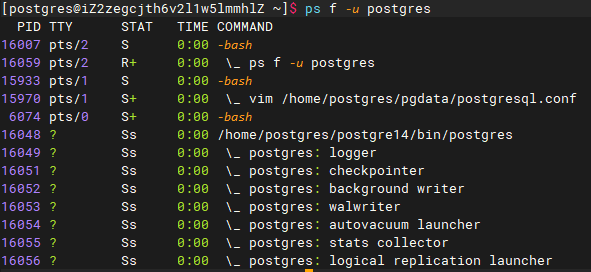
數據庫啟動成功,我們輸入psql命令,進入數據庫管理命令行
$ psql
數據庫初始化的過程,新建了一個用戶postgres,我們給它修改一下密碼。
alter user postgres with password '你設置的密碼';
一般來說,我們的程序在運行過程中,不會直接使用postgres用戶,而是新建一個用戶。
#新建一個用戶 acai
CREATE USER acai WITH password '密碼';
#新建一個數據庫acaidb,屬主是acai
CREATE DATABASE acaidb OWNER acai;
# 為用戶acai賦權,all表示所有權限,acaidb的管理用戶
GRANT all ON DATABASE acaidb TO acai;
實際上在生產環境中,我們需要創建兩個用戶,一個數據庫管理用戶用于管理表、視圖等操作;另一個是程序用戶,用于操作數據庫表里面的數據,完成增刪改查。
CREATE USER acaiuser WITH password '********';
GRANT update,delete,insert,select ON ALL TABLES IN SCHEMA public TO acaiuser;
七、開機自啟動
為了讓PostgreSQL在以后每次服務器重啟之后,都能夠自動啟動,我們寫一個自啟動配置文件。下面的命令需要使用root用戶執行
cat > /etc/systemd/system/postgre14.service <<"EOF"
[Unit]
Description=PostgreSQL database server 14.4
Documentation=man:postgres(1)
After=network.target
[Service]
Type=forking
User=postgres
Group=postgres
Environment=PGPORT=5432
Environment=PGDATA=/home/postgres/pgdata
ExecStart=/home/postgres/postgre14/bin/pg_ctl start -D ${PGDATA} -s -o "-p ${PGPORT}" -w -t 300
ExecStop=/home/postgres/postgre14/bin/pg_ctl stop -D ${PGDATA} -s -m fast
ExecReload=/home/postgres/postgre14/bin/pg_ctl reload -D ${PGDATA} -s
KillMode=mixed
KillSignal=SIGINT
TimeoutSec=120
[Install]
WantedBy=multi-user.target
EOF
執行下列命令,使得PostgreSQL數據庫開機自啟動腳本生效。
systemctl daemon-reload
systemctl enable postgre14
后續再啟停數據庫,查看數據庫狀態,就可以使用下面的這些命令了
systemctl start postgre14
systemctl stop postgre14
systemctl status postgre14
歡迎關注我的公告號:字母哥雜談,回復003贈送作者專欄《docker修煉之道》的PDF版本,30余篇精品docker文章。字母哥博客:zimug.com



 浙公網安備 33010602011771號
浙公網安備 33010602011771號